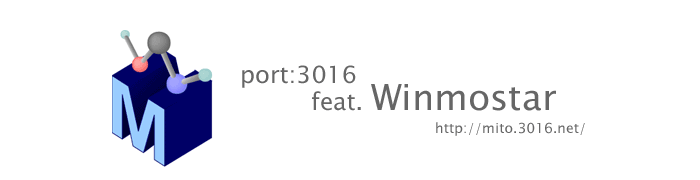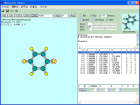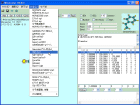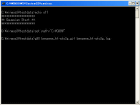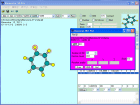Gaussianを使った計算
Gaussianは、現在最も広く利用されている分子軌道計算プログラムでしょう。WinmostarはGaussianの入出力インターフェイスとしても利用することができます。MOPAC,GAMESSの時と同様に、ベンゼンの構造最適化を例に利用法を説明します。
始める前に、Gussianの実行プログラムのパスを設定しておきます。[計算(C)]の[パスの設定_]の[Gaussianのパス_]で指定します。Gaussianの実行プログラムは、Gaussian 98Wならg98.exe,Gaussian 03Wならg03.exeになります。
Winmostarは、デフォルトではMOPACのキーワードを設定するようになっているので、これをGaussian用に書き換える必要があります。全部書くのは大変ですので、[計算(C)]の[Gaussianパラメータをセット_]でデフォルトのGaussianキーワードを設定し、これを書き換えると良いでしょう。デフォルトではRHF/STO-3Gでの構造最適化計算となっています(Fig.1)。パラメータのセッティングが終わったら、[ファイル(F)]メニューの[名前を付けて保存(A)]で適当に名前を付けて、Gaussian(*.gjf,*.com)形式で保存します(拡張子は指定しなければ.gjfになります)。
計算は、[計算(C)]メニューの[GXX start](XXは98,03など)で開始することができます(Fig.2)。計算が始まるとDOSプロンプトが現れ、計算が開始した旨を表示します(Fig.3)。計算が終了すると、DOSプロンプトに「続行するには何かキーを押してください」と表示されますので、プロンプトがアクティブな状態で何かキーを押すか、直接ウィンドウを閉じます。MOPACとは違い、Winmostarのウインドウ内に自動的に最適化された構造が表示されませんので、後で最適化された構造を読み込むことになります。[計算(C)]の[Import log(out)]で、出力ファイル(入力ファイル名の拡張子が.logになったもの)を指定することで、最適化構造を見ることができます。デフォルトのパラメータ・セッティングではPop=Fullが指定されていますので、軌道可視化用のダイアログが一緒に表示されます(Fig.4)。